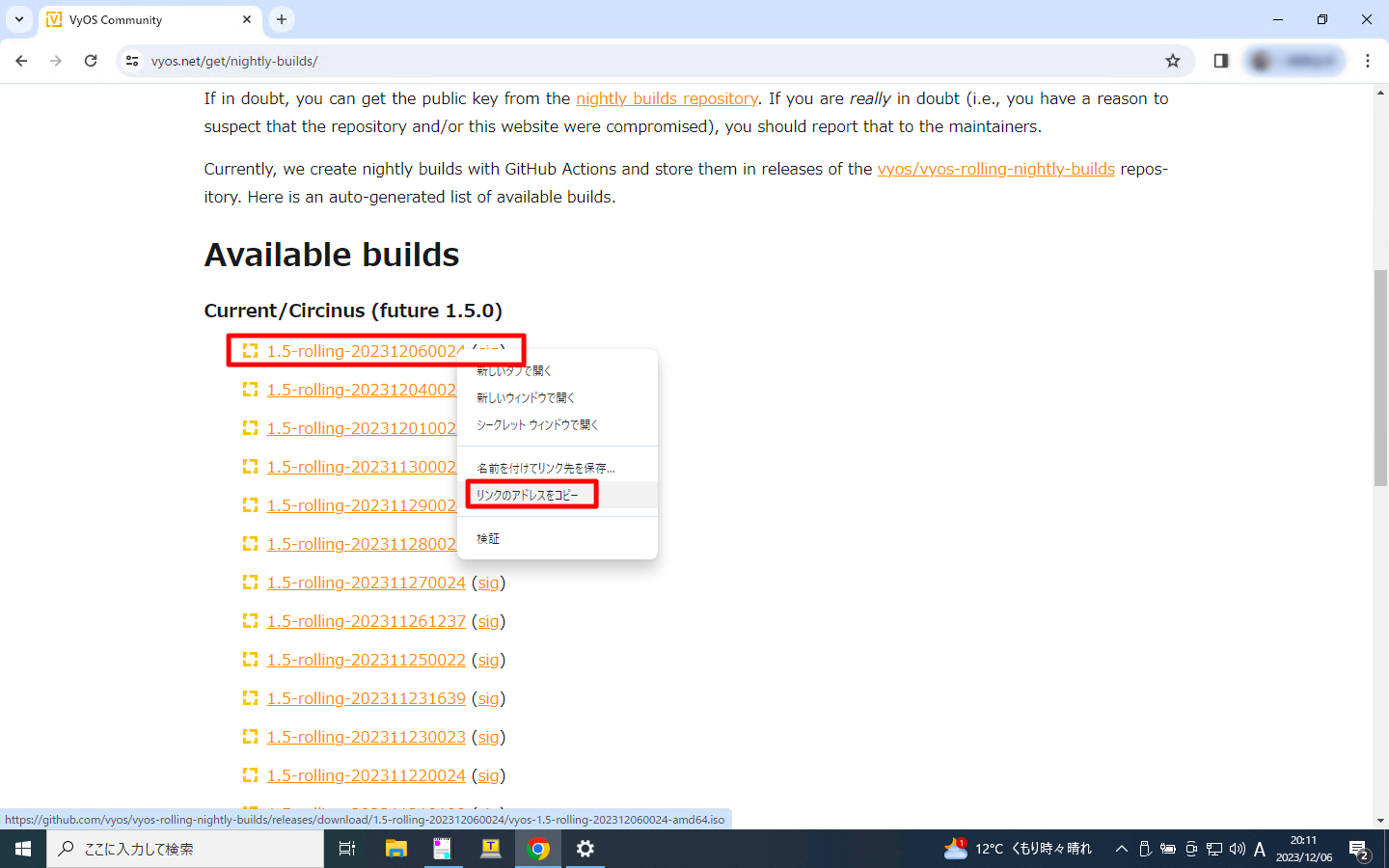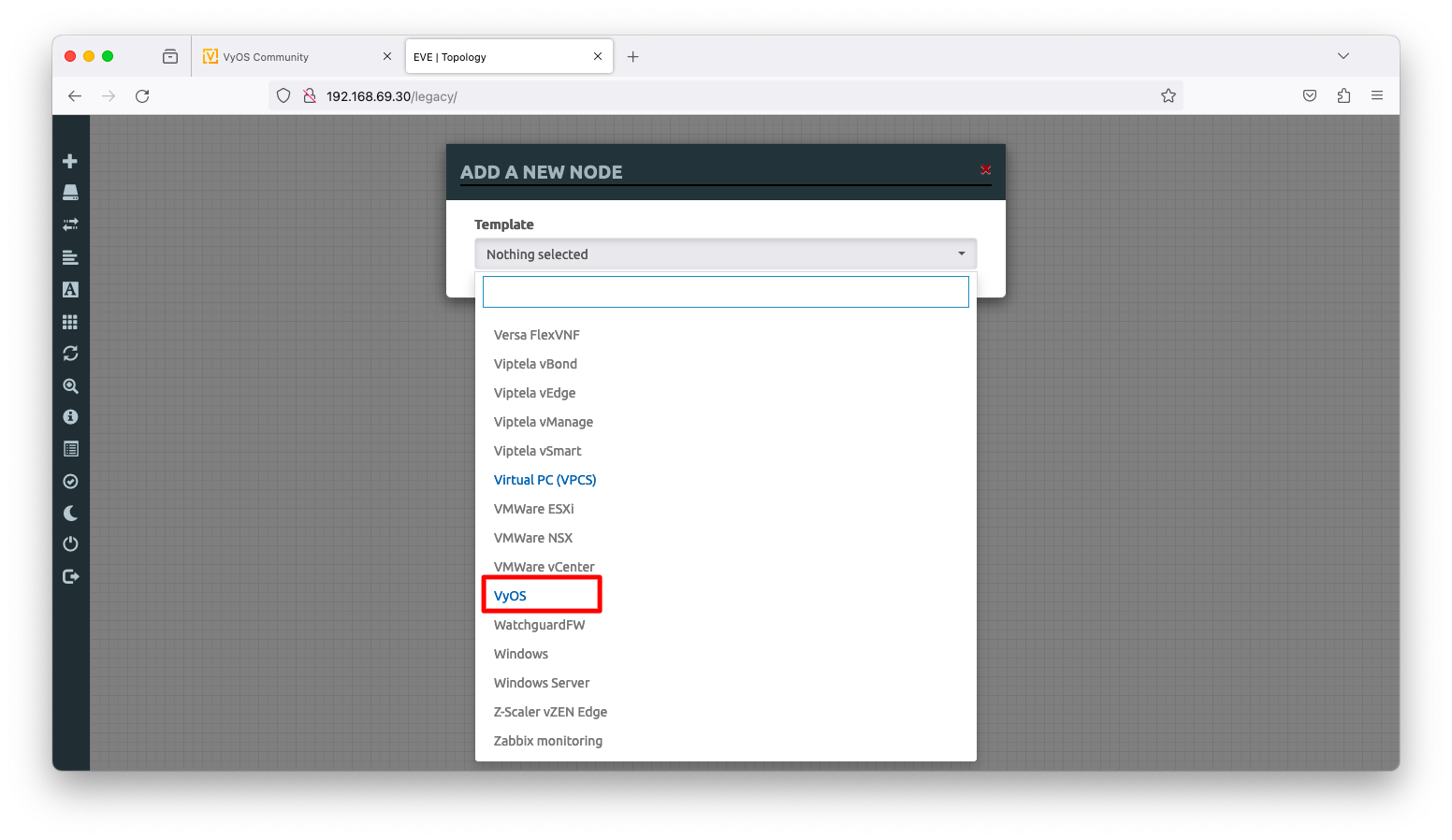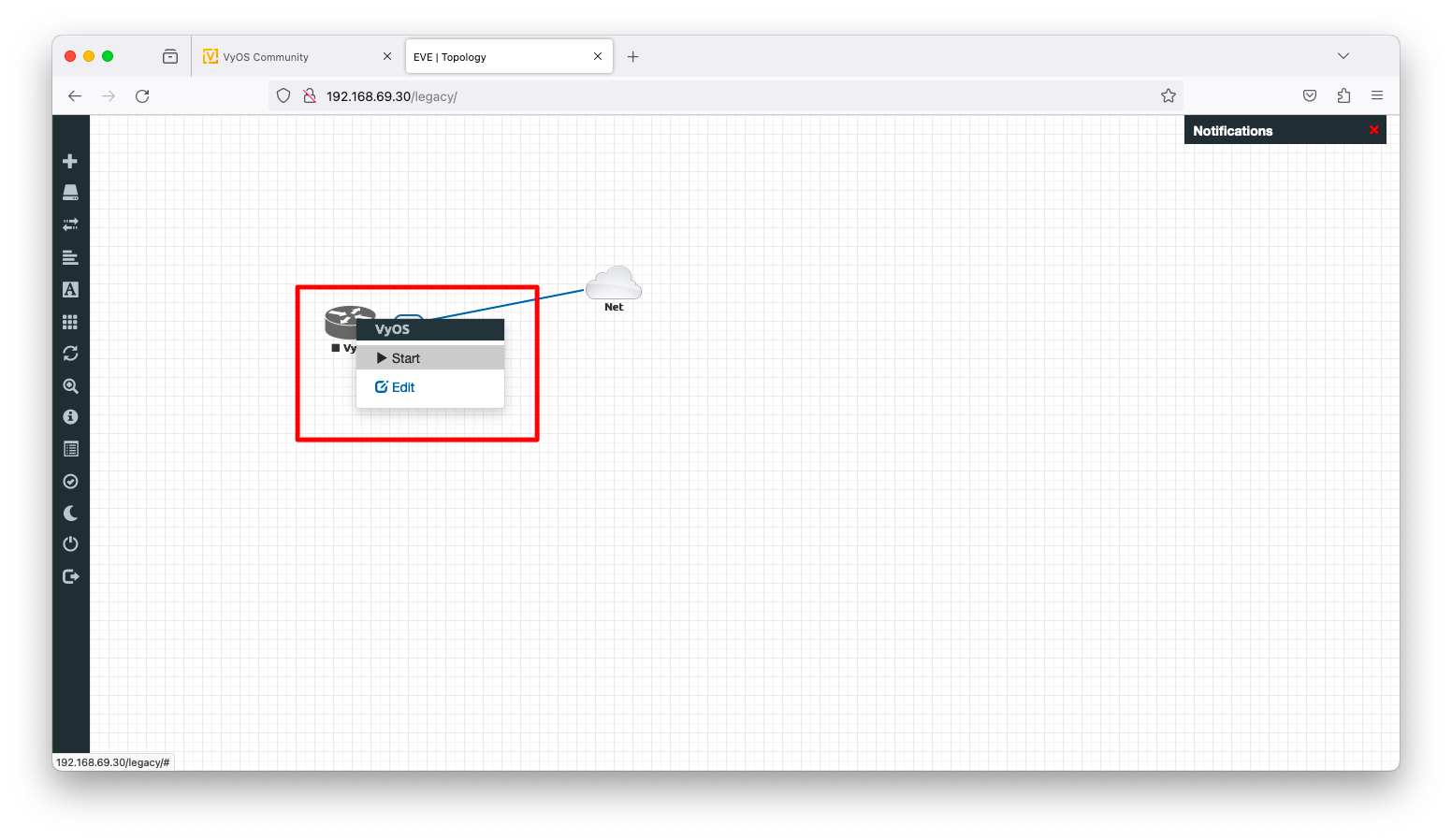EVE-NGはネットワークエミュレータのソフトウェアで、Cisco機以外も含めて様々なネットワーク機器をエミュレートする事ができます。このページでは、VyOSのイメージ追加(初期設定)方法を説明します。
前提
公式ドキュメント
参考になる公式ドキュメントを以下に示します。
動作確認済環境
以下の環境で動作確認をします。
EVE-NGが動作確認済と宣言しているのはVyOS 1.2.3ですが、他バージョンでも不自由なく動作します。
- EVE Community Edition Version 5.0.1-19
- VMware ESXi, 7.0.3, 20036589
- VyOS 1.4 rolling 202212060318, 1.5 rolling 202312060024
イメージの入手
「VyOSの公式サイト」をブラウザで開き、イメージのダウンロードURLを調査します。
イメージの追加
CD-ROMと仮想ディスクの準備
EVE-NGへsshなどでログインします。その後、「/opt/unetlab/addons/qemu/」配下にイメージを格納するディレクトリ作成します。ディレクトリ名は「vyos-<何か分かりやすい名前>」という命名規則に従ってください。操作例は以下のようになります。
mkdir /opt/unetlab/addons/qemu/vyos-1.5.202312060024/
VyOSのインストールCD-ROMをcdrom.isoというファイル名で保存します。
以下操作例はVyOSのnightly buildをダウンロードする操作例です。このURLは2,3ヶ月程度でリンク切れになりますので、必ず最新のURLを調査ください。
cd /opt/unetlab/addons/qemu/vyos-1.5.202312060024/ wget -O cdrom.iso https://github.com/vyos/vyos-rolling-nightly-builds/releases/download/1.5-rolling-202312060024/vyos-1.5-rolling-202312060024-amd64.iso
virtioa.qcow2という名前で仮想ディスクを作成します。ディスクサイズは10Gもあれば十分です。
/opt/qemu/bin/qemu-img create -f qcow2 virtioa.qcow2 10G
VyOSのインストール
前述の操作が完了すると、ブラウザの操作でVyOSのイメージを選択できるようになります。VyOSのNodeを追加します。
VyOSを起動しコンソールへ接続します。
初期ユーザー名/初期パスワード「vyos/vyos」でログインします。「install image」コマンドを入力し、VyOSのインストール操作をします。不明点があれば「Vyatta(VyOS)のインストール方法」などを参照ください。
rebootコマンドを入力し、再起動します。
reboot
初期設定の作成
おそらく、VyOSの動作確認をする時に使用頻度の高い初期設定があるかと思います。毎度毎度同じコマンドを入力するのは手間ですので、初期設定保存済のVyOSのイメージを作成しましょう。
どのような初期設定が望ましいかは業務依存で、万人に望ましい初期設定は存在しません。参考情報として、私がよく使用する初期設定を以下に載せます。
set system login user admin authentication encrypted-password 'xxxxxx' set system login user admin authentication public-keys admin key 'xxxxx' set system login user admin authentication public-keys admin type 'ssh-rsa' commit save
VyOSの起動時の設定は/config/config.bootに保存されます。この設定にはmacアドレスが含まれており、macアドレス含めて初期設定として複製するのは円滑に検証業務を進めるにあたって不都合です。/config/config.bootをviなどのテキストエディタで開き、以下のハイライトされた部分の設定を削除します。
# vi /config/config.boot
interfaces {
ethernet eth0 {
hw-id "50:00:00:01:00:00"
}
ethernet eth1 {
hw-id "50:00:00:01:00:01"
}
ethernet eth2 {
hw-id "50:00:00:01:00:02"
}
ethernet eth3 {
hw-id "50:00:00:01:00:03"
}
loopback lo {
}
}
<omitted>
VyOSを停止します。
poweroff
初期設定の保存
以上の操作によって作成された仮想ディスクを初期設定として保存しましょう。仮想ディスクは以下のディレクトリに保存されています。
/opt/unetlab/tmp/<POD Nr>/<Lab UUID>/<Node ID>/
| 変数 | 調査方法 |
|---|---|
| POD Nr | ポッド番号。ユーザ毎にポッドが割り当てられ、adminの場合は0になる。ユーザ編集画面より調査可能。 |
| Lab UUID | ラボの詳細画面(Lab Details)より調査可能 |
| Node ID | ノード編集画面(Nodes/Edit)より調査可能 |
以下のような操作で仮想ディスクを初期設定として保存する事ができます。
Lab UUIDやNode IDを調査するのが手間の場合は、ユーザー1つとラボ1つとノード1つだけを作成するタブ補完操作で目的のディレクトリまで移動する事ができます。
cd /opt/unetlab/tmp/0/8ae6fe5d-5ce1-4b53-8d5d-8f2d59b89eb2/1/ /opt/qemu/bin/qemu-img commit virtioa.qcow2